word中插入多列矩阵公式的步骤详解
我们在使用word时有些时候需要插入多列矩阵公式,但是word默认模板中最多只能插入3*3样式,如果想要插入更多的列数矩阵比如4*4矩阵应该怎么做呢?接下来就跟小编一起来看一下吧。
具体如下:
1. 首先点击打开word,选择上方菜单栏的“插入—“公式”,点击下拉菜单栏的“新建公式”,如下图所示;
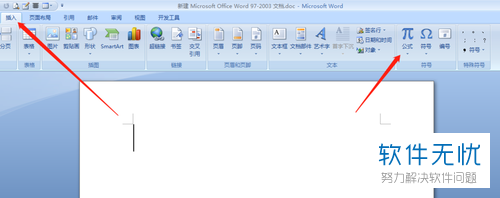
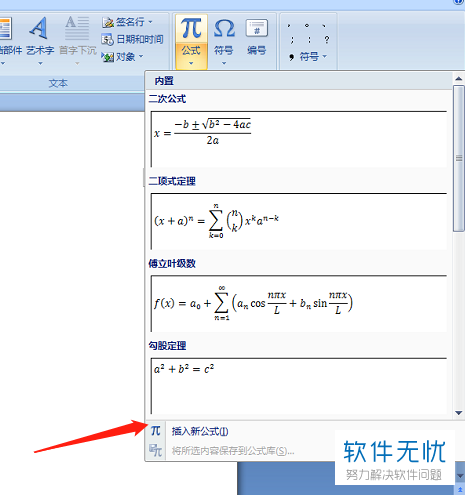
2. 接着在跳出的输入框输入需要的内容,点击矩阵选择样式模板,这边可以选择2*2模式,如下图所示;

3. 然后可以点击左上角的虚线方框,选择3*3的矩阵模板,如下图所示;
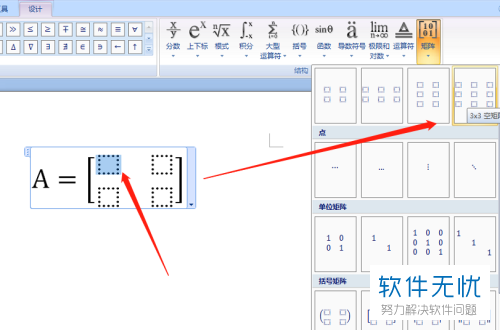
4. 接着点击下面的虚线方框,选择“1*3”的空矩阵模板,如下图所示;
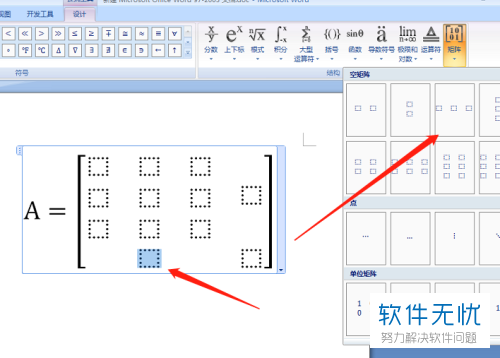
5. 再点击右边的虚线方框,选择“3*1”的空矩阵模板,如下图所示;
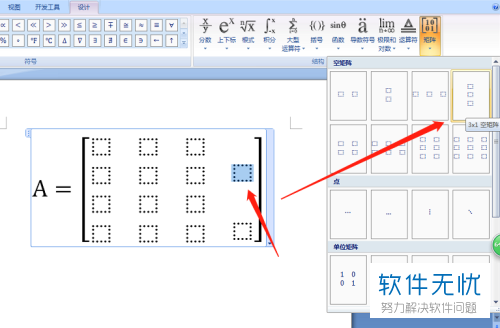
6. 然后就可以看见下图已经插入了4*4的矩阵方框了,可以再方框内点击编辑公式。
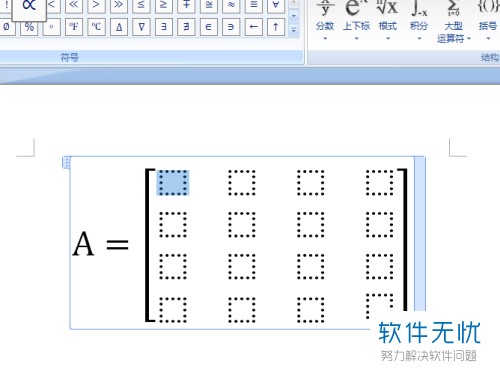
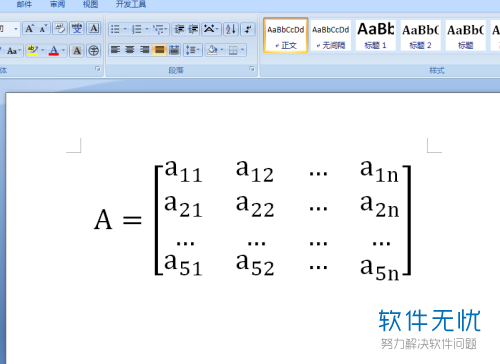
以上就是word中插入多列矩阵公式的步骤详解。
分享:
相关推荐
- 【其他】 WPS表格Unicode文本 04-30
- 【其他】 WPS表格unique 04-30
- 【其他】 WPS表格utf-8 04-30
- 【其他】 WPS表格u盘删除怎么恢复 04-30
- 【其他】 WPS表格运行慢,卡怎么办解决 04-30
- 【其他】 WPS表格与Excel的区别 04-30
- 【其他】 哔哩哔哩漫画怎么完成今日推荐任务 04-30
- 【其他】 WPS表格隐藏的列怎么显示出来 04-30
- 【其他】 WPS表格图片怎么置于文字下方 04-30
- 【其他】 WPS表格图片怎么跟随表格 04-30
本周热门
-
iphone序列号查询官方入口在哪里 2024/04/11
-
输入手机号一键查询快递入口网址大全 2024/04/11
-
oppo云服务平台登录入口 2020/05/18
-
苹果官网序列号查询入口 2023/03/04
-
mbti官网免费版2024入口 2024/04/11
-
fishbowl鱼缸测试网址 2024/04/15
-
怎么在华为手机中将手机中的音乐清空? 2019/05/26
-
光信号灯不亮是怎么回事 2024/04/15
本月热门
-
iphone序列号查询官方入口在哪里 2024/04/11
-
输入手机号一键查询快递入口网址大全 2024/04/11
-
oppo云服务平台登录入口 2020/05/18
-
苹果官网序列号查询入口 2023/03/04
-
mbti官网免费版2024入口 2024/04/11
-
光信号灯不亮是怎么回事 2024/04/15
-
outlook邮箱怎么改密码 2024/01/02
-
fishbowl鱼缸测试网址 2024/04/15
-
网线水晶头颜色顺序图片 2020/08/11
-
计算器上各个键的名称及功能介绍大全 2023/02/21












